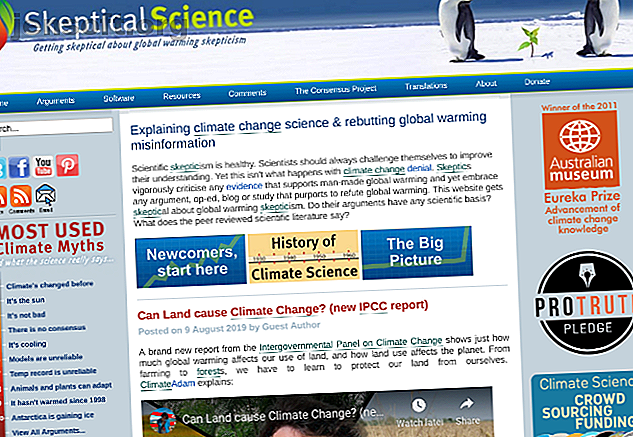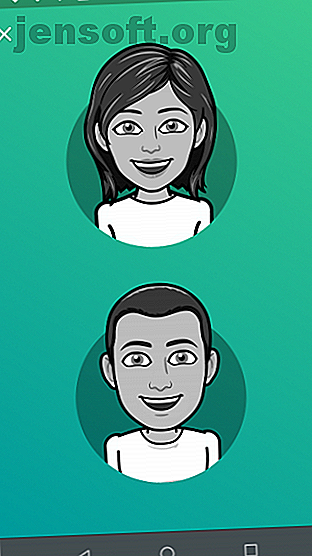Comment modifier le compte Google par défaut avec plusieurs comptes
Publicité
Si vous souhaitez savoir comment modifier le compte Google par défaut pour des éléments tels que les e-mails et les calendriers, ce guide est pour vous.
Malheureusement, plusieurs comptes Google présentent un problème: plusieurs connexions sur le bureau et les appareils mobiles. Lequel est le compte par défaut ? Et si ce n'est pas celui que vous voulez, comment pouvez-vous changer la connexion Google par défaut pour celle que vous voulez?
Croyez-le ou non, Google a une solution simple.
Comment changer votre compte Google par défaut
Les connexions multiples étaient un désastre, mais elles sont désormais plus transparentes que jamais. Cette fonctionnalité vous permet de visualiser le contenu de vos autres comptes en étant connecté à l'un d'entre eux. Toutefois, vous ne pouvez pas utiliser certains outils Google de deux comptes à la fois (par exemple, Google Drive) à moins d'en choisir un.
Google utilise par défaut le premier compte avec lequel vous vous êtes connecté. C'est la règle que vous verrez à l'action à chaque fois. Le menu Google en haut à droite suggère également le compte par défaut lorsque vous utilisez plusieurs connexions.
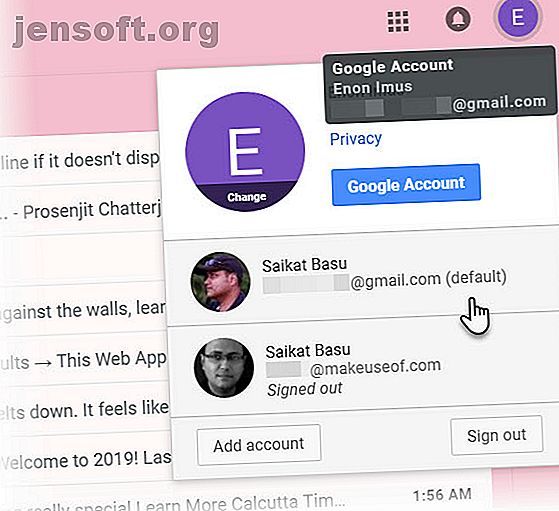
Voici ce que dit Google:
«Dans de nombreux cas, votre compte par défaut est celui avec lequel vous vous êtes connecté en premier. Sur les appareils mobiles, votre compte par défaut peut varier en fonction du système d'exploitation de votre appareil et des applications que vous utilisez. ”
Donc, la solution pour définir un compte par défaut:
- Accédez à n’importe quelle page de connexion de site Google dans une fenêtre non incognito.
- Déconnectez-vous de tous vos comptes Google. Sélectionnez votre photo de profil en haut à droite, puis cliquez sur Déconnexion dans le menu.
- Allez sur gmail.com et connectez-vous avec le compte que vous souhaitez définir comme compte par défaut. N'oubliez pas que le premier compte auquel vous vous connectez devient toujours le compte par défaut. Testez-le en vous connectant à n’importe quel autre service Google (comme Google Drive) et constatez-le par vous-même.
- Une fois que vous vous êtes connecté à votre compte par défaut, vous pouvez vous connecter à n’importe quel autre compte Google et basculer entre eux.
- Encore une fois, sélectionnez votre image de profil en haut à droite. Dans le menu, choisissez Ajouter un compte . Utilisez vos informations d'identification pour vous connecter au compte que vous souhaitez utiliser.
Ce n'est pas un problème pour quelqu'un qui utilise un seul compte Google. Mais cela peut être important pour ceux d’entre nous qui ont plusieurs comptes Gmail séparés pour leur travail et leur travail. Se souvenir du bon compte peut vous faire économiser temps et énergie.
Voici quelques scénarios courants:
- L'un de vos comptes peut avoir un paramètre de langue différent de celui des autres.
- Vous utilisez peut-être Google Apps sur un compte professionnel et sur Gmail standard pour des tâches personnelles.
- Certains de vos comptes peuvent avoir une authentification à deux facteurs.
- Vous pouvez avoir différentes règles de confidentialité pour chaque compte.
Notez que les paramètres de Google ne sont pas partagés entre plusieurs comptes. Il peut toutefois y avoir quelques exceptions, telles que les paramètres de personnalisation de l' activité Web et de l'activité et des annonces .
Conseils supplémentaires pour gérer plusieurs comptes Google
Grâce à la fonctionnalité de commutation facile, la gestion de plusieurs comptes Gmail (ou toute autre application Google) est moins fastidieuse. Mais quelques ennuis apparaissent. Vous avez peut-être tenté d'ouvrir un lien partagé et Google vous a indiqué que vous ne disposiez pas d'une autorisation avec le compte par défaut.
Voici quelques conseils supplémentaires pour faciliter la gestion de plusieurs comptes Google et vous éviter quelques déplacements en un clic.
- Utilisez une image de profil distincte avec chaque compte Google.
- Vous souhaitez accéder temporairement à un compte Google autre que votre compte par défaut? Utilisez le mode Incognito du navigateur pour vous connecter.
- Pour basculer facilement, connectez-vous à vos comptes Google dans l'ordre de votre choix lorsque vous vous asseyez au travail. Fermez ensuite les onglets des comptes dont vous n’avez pas besoin. Vous pouvez passer à tout moment sans vous connecter jusqu'à ce que vous vous déconnectiez.
- Configurez les privilèges de partage pour les fichiers et les dossiers que vous utilisez souvent entre deux comptes. Vous n'avez pas besoin de laisser deux comptes ouverts avec «modifier les autorisations sur un fichier ou un dossier partagé.
- Google Backup & Sync vous permet de vous connecter avec trois comptes uniquement. Choisissez le compte préféré et modifiez l'emplacement du dossier Google Drive pour qu'ils ne soient pas en conflit.
- Utilisation de différents profils Chrome 5 Profils Chrome personnalisés que vous devriez commencer à utiliser 5 Profils Chrome personnalisés que vous devriez commencer à utiliser Une fonction de Chrome est souvent négligée: la possibilité d'avoir plusieurs profils utilisateur. Nous vous montrons comment ils peuvent vous rendre la vie plus facile. Et oui, vous pouvez également utiliser des profils dans Firefox et d'autres navigateurs. En savoir plus pour différents comptes Google. Par exemple, vous voudrez peut-être gérer des comptes personnels et professionnels avec un ensemble d'extensions différent.
- Utilisez une extension Chrome telle que SessionBox pour vous connecter à des sites Web dotés de différentes connexions Google.
Basculement entre plusieurs connexions
Commencer la journée avec le compte Google par défaut, puis se connecter à d'autres comptes est une bonne habitude de Google. Le changement de compte facile le rend également moins gênant. Mais si vous travaillez avec plusieurs comptes tous les jours, alors utilisez différents profils Chrome. (Veillez à protéger chacun de vos comptes Google avec ces améliorations de sécurité essentielles.)
Sur les mobiles, votre activité d'utilisateur et vos préférences d'application sont enregistrées dans le compte par défaut avec lequel vous vous êtes connecté. Donc, le bon compte par défaut est une pensée à considérer. Vous pouvez commencer avec une connexion Google par défaut, puis ajouter d'autres comptes.
Toutefois, avec différentes applications, les instructions de notre article sur la gestion de plusieurs comptes Google ou Gmail sur Android nécessitent davantage de travail. Comment gérer plusieurs comptes Google sur votre téléphone Android Comment gérer plusieurs comptes Google sur votre téléphone Android Besoin de gérer plusieurs comptes Google ou comptes Gmail sur un téléphone Android? Voici comment créer un compte Google. Lire plus vous montre. Et rappelez-vous, vous pouvez importer et gérer d'autres comptes de messagerie dans Gmail Comment importer et gérer plusieurs comptes de messagerie dans Gmail Comment importer et gérer plusieurs comptes de messagerie dans Gmail Vous souhaitez gérer tous vos courriers électroniques avec Gmail? Voici comment ajouter plusieurs emails à votre compte Gmail et les gérer facilement. Lire plus aussi.
En savoir plus sur: Gmail, Google, .